
Mẹo thêm tài khoản thứ hai vào Face ID trên iPhone
Tính năng Face ID cho phép người dùng mở khóa iPhone bằng nhiều khuôn mặt, giúp người dùng mở khóa thiết bị một cách nhanh chóng và an toàn. Điều này được thực hiện sau khi Apple quyết định cho phép người dùng thêm một gương mặt thay thế vào Face ID.
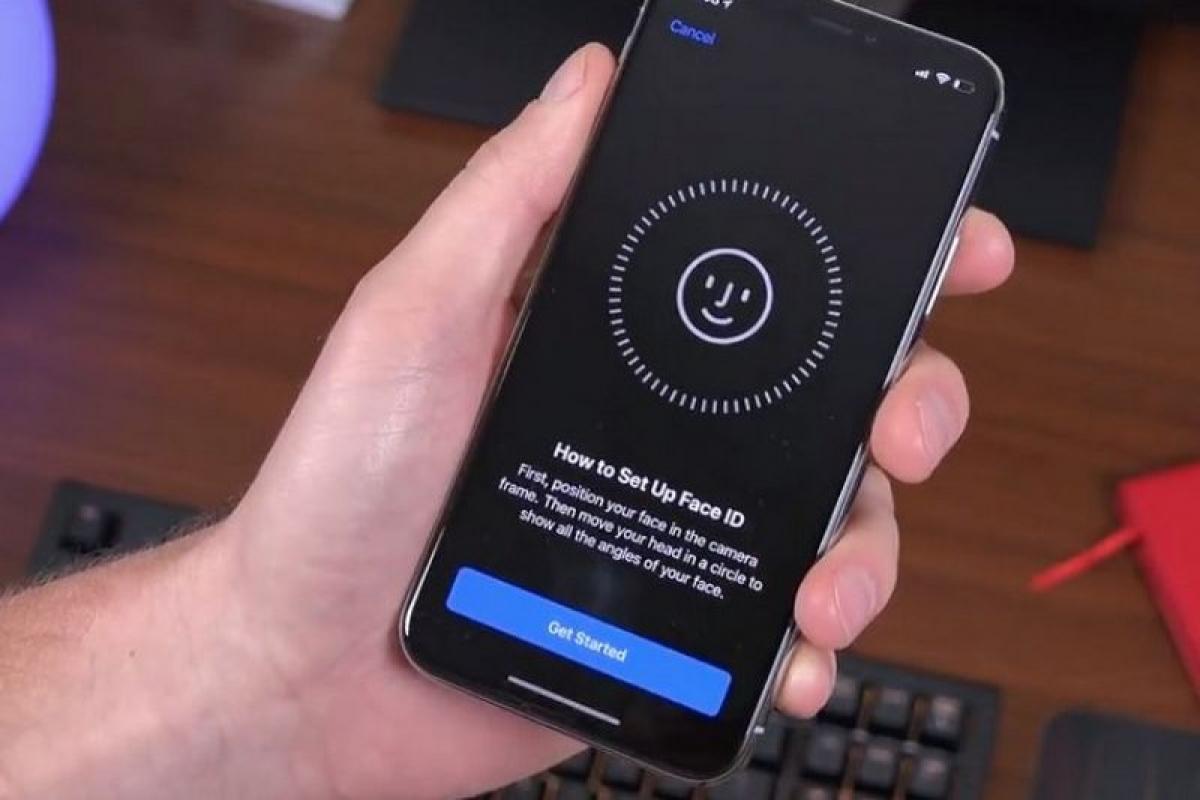
Để thêm khuôn mặt thứ hai vào Face ID, trước khi thực hiện các bước, người dùng hãy nhớ rằng Apple khuyên người dùng hạn chế thêm khuôn mặt thứ hai vào Face ID vì điều đó có thể ảnh hưởng đến bảo mật trên điện thoại của người dùng, và công ty sẽ không chịu trách nhiệm trước các tình huống hệ thống bị đánh lừa.
- Truy cập vào Settings.
- Chọn Face ID & Passcode để chuyển đến cài đặt bảo mật của thiết bị.
- Nhấn vào Set Up an Alternate Appearance.
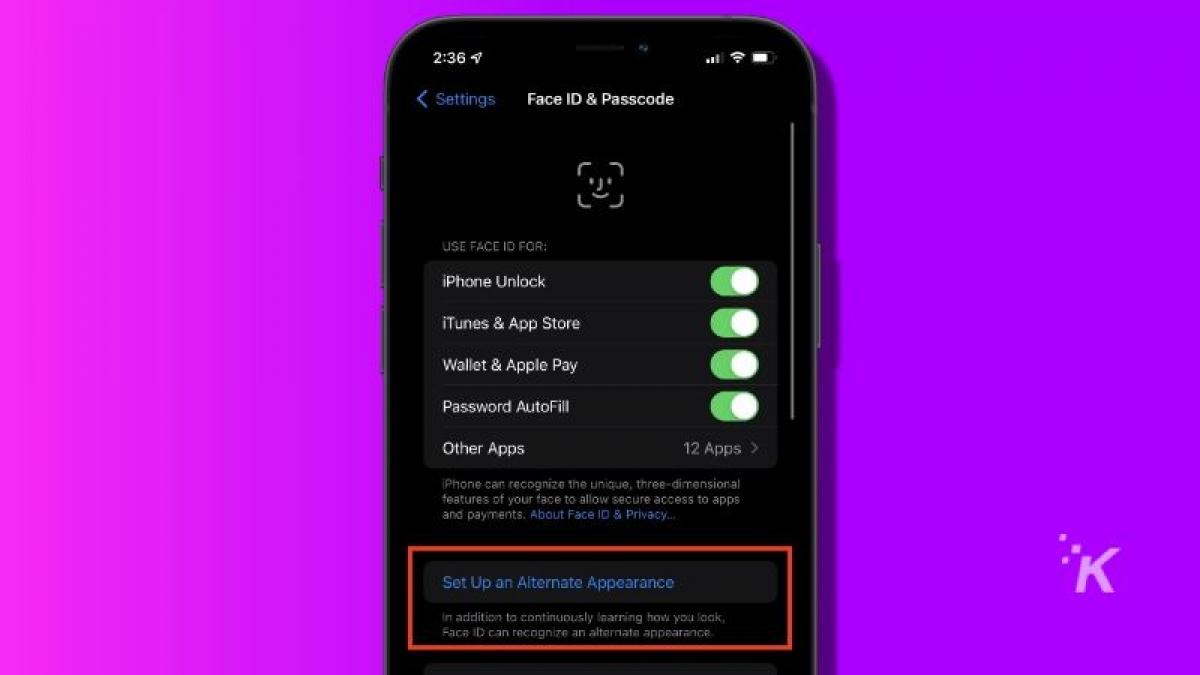
- Làm theo lời nhắc để thêm khuôn mặt vào Face ID.
- Khi được yêu cầu quét khuôn mặt thay thế, người dùng hãy quét khuôn mặt của người thay thế.
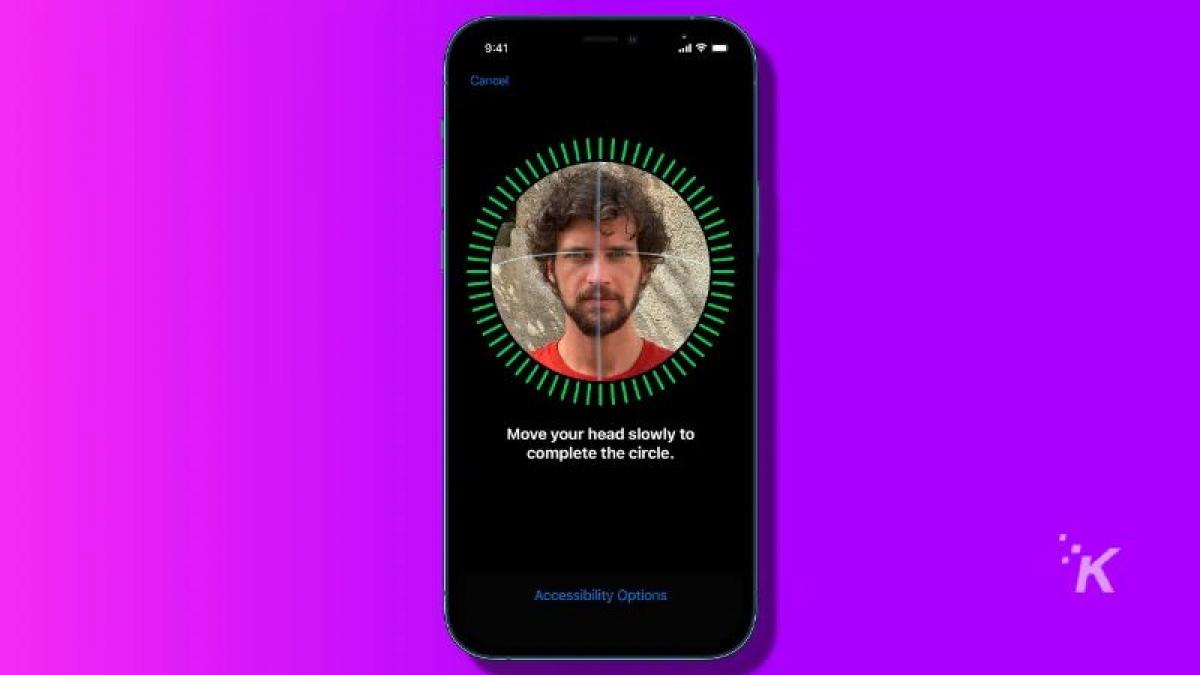
- Nhấn nút nguồn để khóa thiết bị và cho phép người thứ hai mở khóa điện thoại bằng khuôn mặt của họ. Điều này sẽ xác nhận nếu người dùng đã thêm thành công một diện mạo thay thế.
Bây giờ, nếu trước đó người dùng đã thiết lập khuôn mặt thay thế trong Face ID, họ sẽ không được cung cấp tùy chọn để thiết lập một giao diện mới. Nếu đúng như vậy, người dùng phải chọn Reset Face ID để xóa tất cả các khuôn mặt trong iPhone và cấu hình lại tính năng bằng cách làm theo các bước trên.
Hơn nữa, người dùng không thể xóa khuôn mặt thay thế. Vì vậy, nếu sau này người dùng quyết định muốn ngăn cá nhân đó truy cập vào iPhone của mình, người dùng sẽ phải đặt lại Face ID hoàn toàn và cấu hình lại nó chỉ bằng khuôn mặt cá nhân mình. Nhìn chung, người dùng cũng cần cung cấp Face ID thứ hai cho một người mà mình hoàn toàn tinh tưởng để đảm bảo an toàn cho iPhone của mình./.
Link nội dung: https://pmil.edu.vn/cach-them-face-id-thu-2-a45782.html